OPEL MERIVA 2016 Handleiding Infotainment (in Dutch)
Manufacturer: OPEL, Model Year: 2016, Model line: MERIVA, Model: OPEL MERIVA 2016Pages: 185, PDF Size: 2.92 MB
Page 151 of 185
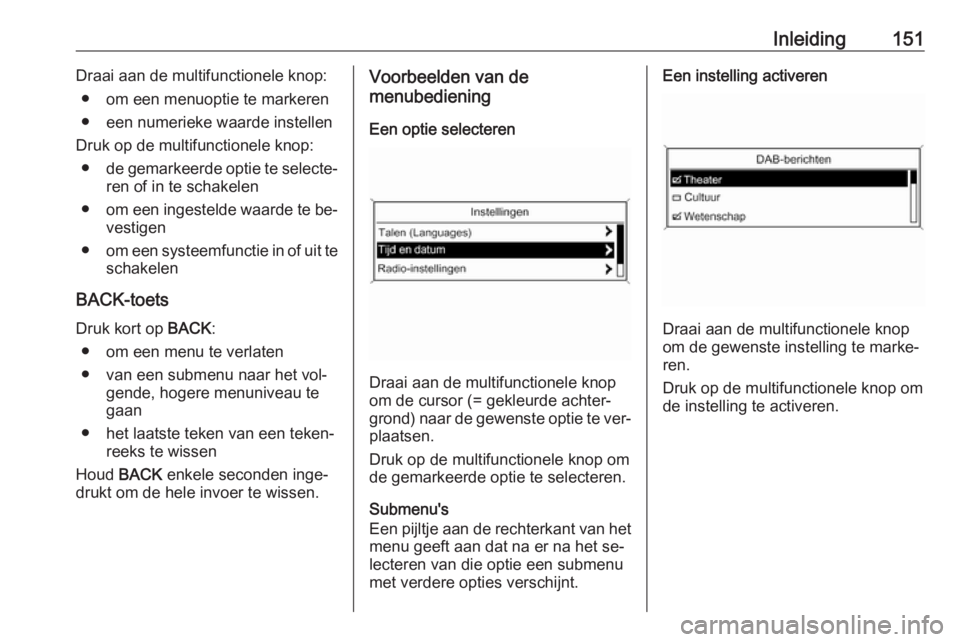
Inleiding151Draai aan de multifunctionele knop:● om een menuoptie te markeren
● een numerieke waarde instellen
Druk op de multifunctionele knop: ● de gemarkeerde optie te selecte‐
ren of in te schakelen
● om een ingestelde waarde te be‐
vestigen
● om een systeemfunctie in of uit te
schakelen
BACK-toets Druk kort op BACK:
● om een menu te verlaten
● van een submenu naar het vol‐ gende, hogere menuniveau te
gaan
● het laatste teken van een teken‐ reeks te wissen
Houd BACK enkele seconden inge‐
drukt om de hele invoer te wissen.Voorbeelden van de
menubediening
Een optie selecteren
Draai aan de multifunctionele knop
om de cursor (= gekleurde achter‐
grond) naar de gewenste optie te ver‐ plaatsen.
Druk op de multifunctionele knop om
de gemarkeerde optie te selecteren.
Submenu's
Een pijltje aan de rechterkant van het menu geeft aan dat na er na het se‐
lecteren van die optie een submenu met verdere opties verschijnt.
Een instelling activeren
Draai aan de multifunctionele knop
om de gewenste instelling te marke‐
ren.
Druk op de multifunctionele knop om de instelling te activeren.
Page 152 of 185
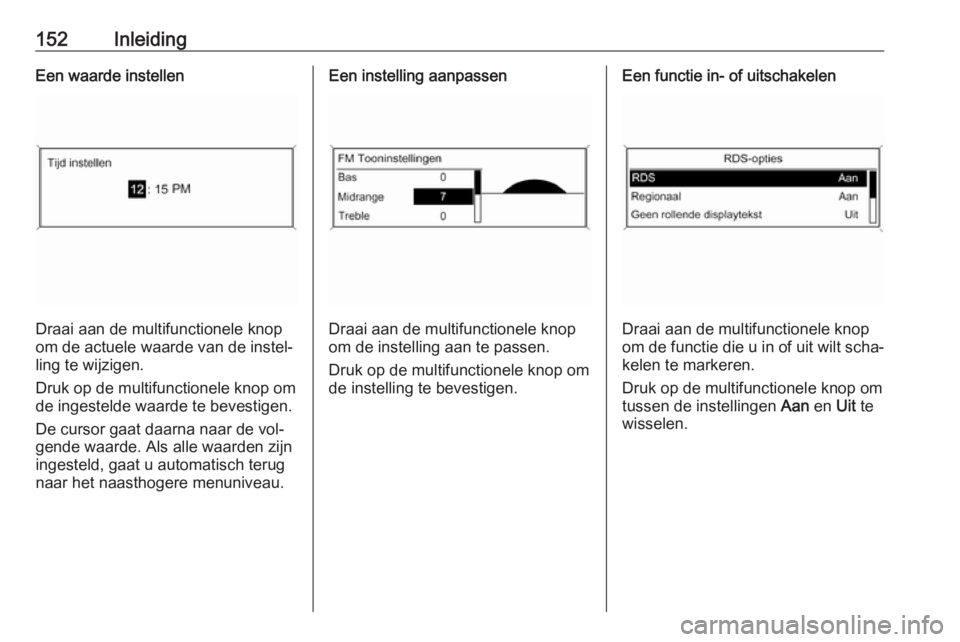
152InleidingEen waarde instellen
Draai aan de multifunctionele knop
om de actuele waarde van de instel‐
ling te wijzigen.
Druk op de multifunctionele knop om de ingestelde waarde te bevestigen.
De cursor gaat daarna naar de vol‐
gende waarde. Als alle waarden zijn
ingesteld, gaat u automatisch terug
naar het naasthogere menuniveau.
Een instelling aanpassen
Draai aan de multifunctionele knop
om de instelling aan te passen.
Druk op de multifunctionele knop om de instelling te bevestigen.
Een functie in- of uitschakelen
Draai aan de multifunctionele knop
om de functie die u in of uit wilt scha‐
kelen te markeren.
Druk op de multifunctionele knop om
tussen de instellingen Aan en Uit te
wisselen.
Page 153 of 185
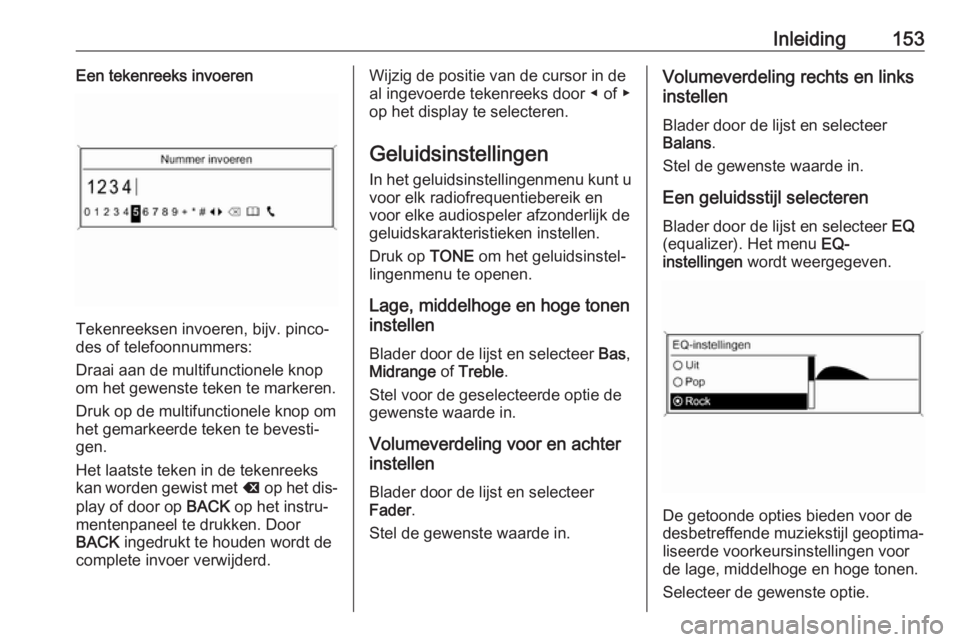
Inleiding153Een tekenreeks invoeren
Tekenreeksen invoeren, bijv. pinco‐
des of telefoonnummers:
Draai aan de multifunctionele knop
om het gewenste teken te markeren.
Druk op de multifunctionele knop om het gemarkeerde teken te bevesti‐
gen.
Het laatste teken in de tekenreeks
kan worden gewist met k op het dis‐
play of door op BACK op het instru‐
mentenpaneel te drukken. Door
BACK ingedrukt te houden wordt de
complete invoer verwijderd.
Wijzig de positie van de cursor in de
al ingevoerde tekenreeks door ◀ of ▶
op het display te selecteren.
Geluidsinstellingen
In het geluidsinstellingenmenu kunt u voor elk radiofrequentiebereik en
voor elke audiospeler afzonderlijk de
geluidskarakteristieken instellen.
Druk op TONE om het geluidsinstel‐
lingenmenu te openen.
Lage, middelhoge en hoge tonen
instellen
Blader door de lijst en selecteer Bas,
Midrange of Treble .
Stel voor de geselecteerde optie de
gewenste waarde in.
Volumeverdeling voor en achter
instellen
Blader door de lijst en selecteer
Fader .
Stel de gewenste waarde in.Volumeverdeling rechts en links
instellen
Blader door de lijst en selecteer
Balans .
Stel de gewenste waarde in.
Een geluidsstijl selecteren Blader door de lijst en selecteer EQ
(equalizer). Het menu EQ-
instellingen wordt weergegeven.
De getoonde opties bieden voor de
desbetreffende muziekstijl geoptima‐
liseerde voorkeursinstellingen voor
de lage, middelhoge en hoge tonen.
Selecteer de gewenste optie.
Page 154 of 185

154InleidingEén instelling op "0" zetten
Selecteer de gewenste optie en druk
enkele seconden op de multifunctio‐ nele knop.
De waarde wordt teruggezet op "0".
Terugzetten van alle instelling op
"0" of "UIT"
Druk enkele seconden op TONE.
Alle waarden worden op "0" terugge‐
zet, de EQ-voorkeuzeinstelling wordt
op " UIT" gezet.
Volume-instellingen
Snelheidsgecompenseerd
volume aanpassen
Druk op CONFIG om het menu
Instellingen te openen.
Selecteer Radio-instellingen en ver‐
volgens Autom. volumeregeling .
De functie Autom. volumeregeling
kan worden gedeactiveerd of de mate
van volumeaanpassing kan worden
geselecteerd in het getoonde menu.
Selecteer de gewenste optie.Maximaal opstartvolume
aanpassen
Druk op CONFIG om het menu
Instellingen te openen.
Selecteer Radio-instellingen en ver‐
volgens Maximaal startvolume .
Stel de gewenste waarde in.
Volume van verkeersberichten
aanpassen
Het volume van verkeersberichtenkan zodanig vooraf worden ingesteld dat het met het normale audiovolume toe- of afneemt.
Druk op CONFIG om het menu
Instellingen te openen.
Selecteer Radio-instellingen , RDS-
opties en vervolgens TA-volume.
Stel de gewenste waarde in.
Volume van de beltoon
aanpassen
Druk op CONFIG om het menu
Instellingen te openen.
Selecteer Telefooninstellingen ,
Geluid & Signalen en vervolgens
Belvolume .Stel de gewenste waarde in.
Page 155 of 185
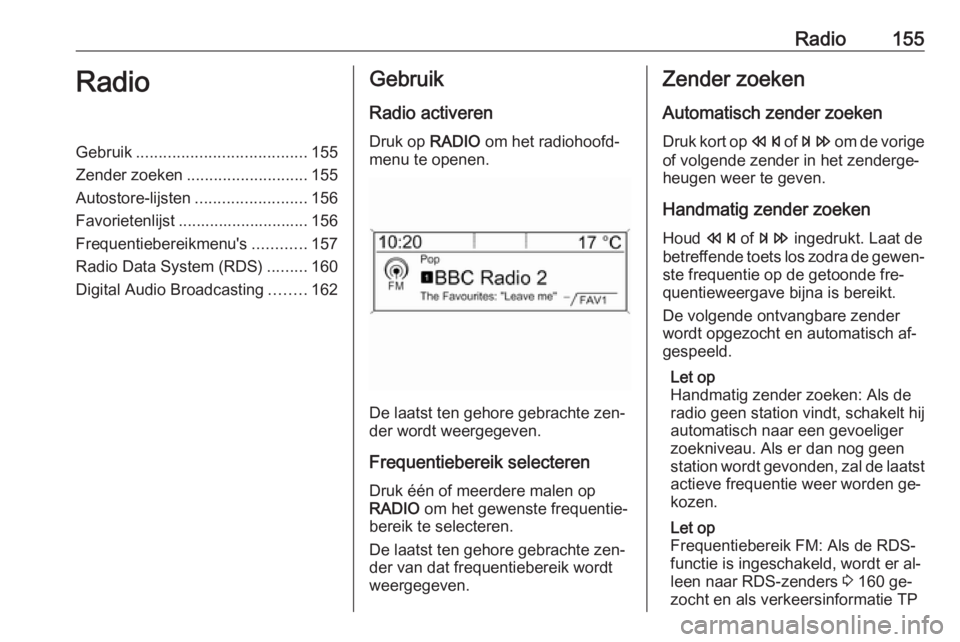
Radio155RadioGebruik...................................... 155
Zender zoeken ........................... 155
Autostore-lijsten .........................156
Favorietenlijst ............................. 156
Frequentiebereikmenu's ............157
Radio Data System (RDS) .........160
Digital Audio Broadcasting ........162Gebruik
Radio activeren
Druk op RADIO om het radiohoofd‐
menu te openen.
De laatst ten gehore gebrachte zen‐
der wordt weergegeven.
Frequentiebereik selecterenDruk één of meerdere malen op
RADIO om het gewenste frequentie‐
bereik te selecteren.
De laatst ten gehore gebrachte zen‐
der van dat frequentiebereik wordt
weergegeven.
Zender zoeken
Automatisch zender zoeken
Druk kort op s of u om de vorige
of volgende zender in het zenderge‐
heugen weer te geven.
Handmatig zender zoeken
Houd s of u ingedrukt. Laat de
betreffende toets los zodra de gewen‐ ste frequentie op de getoonde fre‐quentieweergave bijna is bereikt.
De volgende ontvangbare zender
wordt opgezocht en automatisch af‐
gespeeld.
Let op
Handmatig zender zoeken: Als de
radio geen station vindt, schakelt hij
automatisch naar een gevoeliger
zoekniveau. Als er dan nog geen
station wordt gevonden, zal de laatst
actieve frequentie weer worden ge‐
kozen.
Let op
Frequentiebereik FM: Als de RDS-
functie is ingeschakeld, wordt er al‐
leen naar RDS-zenders 3 160 ge‐
zocht en als verkeersinformatie TP
Page 156 of 185
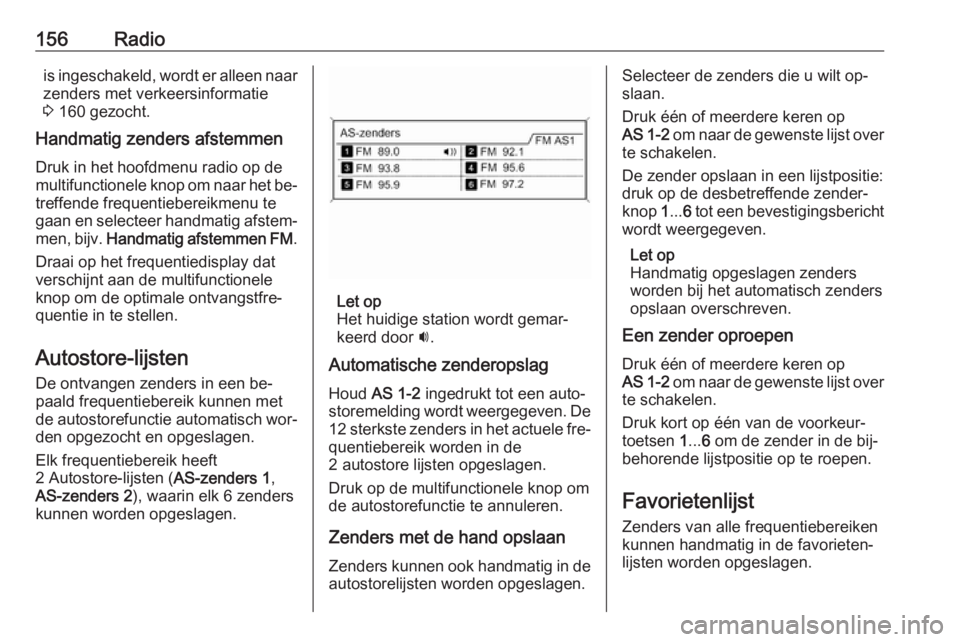
156Radiois ingeschakeld, wordt er alleen naar
zenders met verkeersinformatie 3 160 gezocht.
Handmatig zenders afstemmen
Druk in het hoofdmenu radio op de
multifunctionele knop om naar het be‐
treffende frequentiebereikmenu te
gaan en selecteer handmatig afstem‐
men, bijv. Handmatig afstemmen FM .
Draai op het frequentiedisplay dat
verschijnt aan de multifunctionele
knop om de optimale ontvangstfre‐
quentie in te stellen.
Autostore-lijsten
De ontvangen zenders in een be‐ paald frequentiebereik kunnen met
de autostorefunctie automatisch wor‐
den opgezocht en opgeslagen.
Elk frequentiebereik heeft
2 Autostore-lijsten ( AS-zenders 1,
AS-zenders 2 ), waarin elk 6 zenders
kunnen worden opgeslagen.
Let op
Het huidige station wordt gemar‐ keerd door i.
Automatische zenderopslag
Houd AS 1-2 ingedrukt tot een auto‐
storemelding wordt weergegeven. De 12 sterkste zenders in het actuele fre‐
quentiebereik worden in de
2 autostore lijsten opgeslagen.
Druk op de multifunctionele knop om
de autostorefunctie te annuleren.
Zenders met de hand opslaan Zenders kunnen ook handmatig in de
autostorelijsten worden opgeslagen.
Selecteer de zenders die u wilt op‐
slaan.
Druk één of meerdere keren op
AS 1-2 om naar de gewenste lijst over
te schakelen.
De zender opslaan in een lijstpositie:
druk op de desbetreffende zender‐
knop 1... 6 tot een bevestigingsbericht
wordt weergegeven.
Let op
Handmatig opgeslagen zenders
worden bij het automatisch zenders
opslaan overschreven.
Een zender oproepen
Druk één of meerdere keren op
AS 1-2 om naar de gewenste lijst over
te schakelen.
Druk kort op één van de voorkeur‐
toetsen 1... 6 om de zender in de bij‐
behorende lijstpositie op te roepen.
Favorietenlijst
Zenders van alle frequentiebereiken
kunnen handmatig in de favorieten‐
lijsten worden opgeslagen.
Page 157 of 185
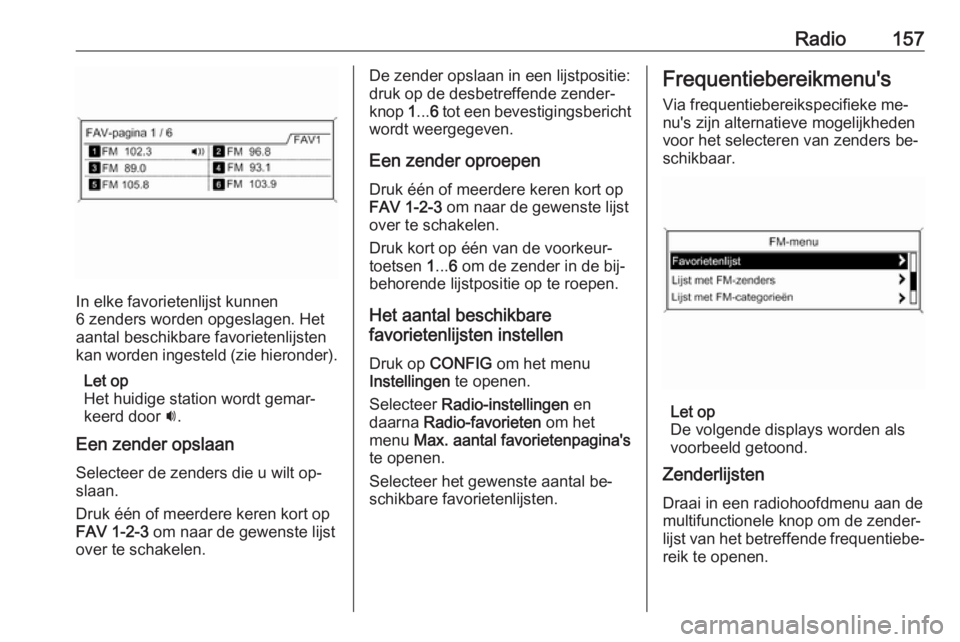
Radio157
In elke favorietenlijst kunnen
6 zenders worden opgeslagen. Het aantal beschikbare favorietenlijsten
kan worden ingesteld (zie hieronder).
Let op
Het huidige station wordt gemar‐
keerd door i.
Een zender opslaan Selecteer de zenders die u wilt op‐
slaan.
Druk één of meerdere keren kort op
FAV 1-2-3 om naar de gewenste lijst
over te schakelen.
De zender opslaan in een lijstpositie:
druk op de desbetreffende zender‐ knop 1... 6 tot een bevestigingsbericht
wordt weergegeven.
Een zender oproepen Druk één of meerdere keren kort op
FAV 1-2-3 om naar de gewenste lijst
over te schakelen.
Druk kort op één van de voorkeur‐ toetsen 1... 6 om de zender in de bij‐
behorende lijstpositie op te roepen.
Het aantal beschikbare
favorietenlijsten instellen
Druk op CONFIG om het menu
Instellingen te openen.
Selecteer Radio-instellingen en
daarna Radio-favorieten om het
menu Max. aantal favorietenpagina's
te openen.
Selecteer het gewenste aantal be‐
schikbare favorietenlijsten.Frequentiebereikmenu's
Via frequentiebereikspecifieke me‐
nu's zijn alternatieve mogelijkheden
voor het selecteren van zenders be‐
schikbaar.
Let op
De volgende displays worden als
voorbeeld getoond.
Zenderlijsten
Draai in een radiohoofdmenu aan de
multifunctionele knop om de zender‐
lijst van het betreffende frequentiebe‐ reik te openen.
Page 158 of 185
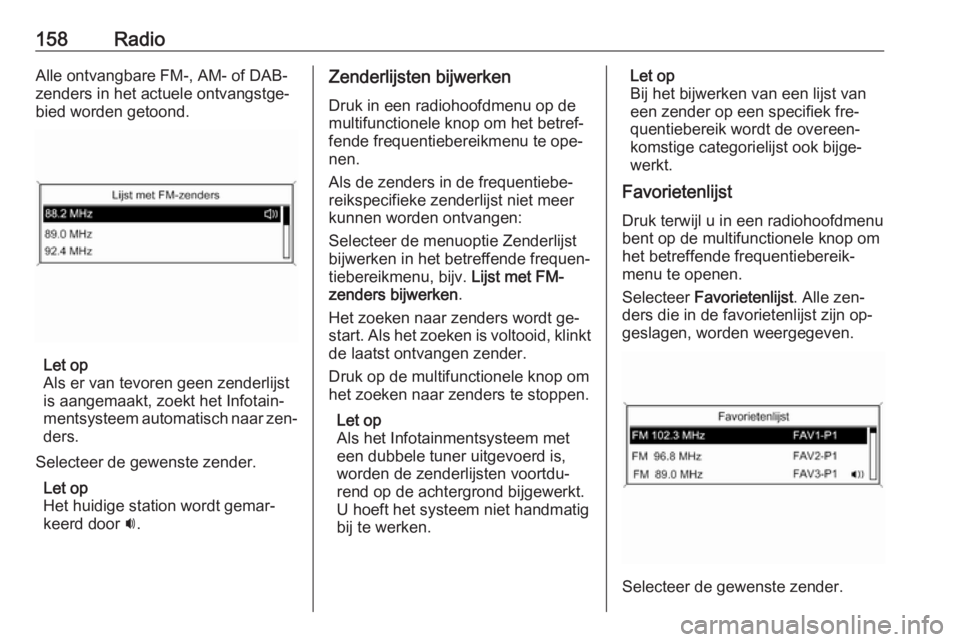
158RadioAlle ontvangbare FM-, AM- of DAB-
zenders in het actuele ontvangstge‐
bied worden getoond.
Let op
Als er van tevoren geen zenderlijst
is aangemaakt, zoekt het Infotain‐
mentsysteem automatisch naar zen‐
ders.
Selecteer de gewenste zender. Let op
Het huidige station wordt gemar‐
keerd door i.
Zenderlijsten bijwerken
Druk in een radiohoofdmenu op de
multifunctionele knop om het betref‐
fende frequentiebereikmenu te ope‐
nen.
Als de zenders in de frequentiebe‐
reikspecifieke zenderlijst niet meer
kunnen worden ontvangen:
Selecteer de menuoptie Zenderlijst bijwerken in het betreffende frequen‐tiebereikmenu, bijv. Lijst met FM-
zenders bijwerken .
Het zoeken naar zenders wordt ge‐
start. Als het zoeken is voltooid, klinkt de laatst ontvangen zender.
Druk op de multifunctionele knop om
het zoeken naar zenders te stoppen.
Let op
Als het Infotainmentsysteem met
een dubbele tuner uitgevoerd is,
worden de zenderlijsten voortdu‐
rend op de achtergrond bijgewerkt.
U hoeft het systeem niet handmatig
bij te werken.Let op
Bij het bijwerken van een lijst van
een zender op een specifiek fre‐
quentiebereik wordt de overeen‐
komstige categorielijst ook bijge‐
werkt.
Favorietenlijst
Druk terwijl u in een radiohoofdmenu
bent op de multifunctionele knop om
het betreffende frequentiebereik‐ menu te openen.
Selecteer Favorietenlijst . Alle zen‐
ders die in de favorietenlijst zijn op‐
geslagen, worden weergegeven.
Selecteer de gewenste zender.
Page 159 of 185
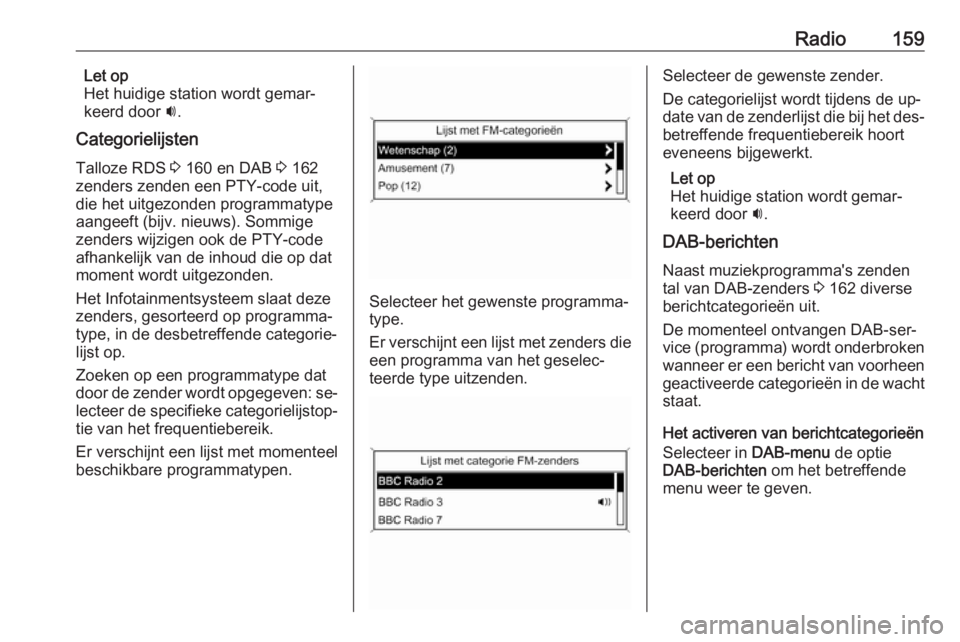
Radio159Let op
Het huidige station wordt gemar‐
keerd door i.
Categorielijsten Talloze RDS 3 160 en DAB 3 162
zenders zenden een PTY-code uit,
die het uitgezonden programmatype
aangeeft (bijv. nieuws). Sommige
zenders wijzigen ook de PTY-code
afhankelijk van de inhoud die op dat
moment wordt uitgezonden.
Het Infotainmentsysteem slaat deze
zenders, gesorteerd op programma‐
type, in de desbetreffende categorie‐
lijst op.
Zoeken op een programmatype dat
door de zender wordt opgegeven: se‐
lecteer de specifieke categorielijstop‐
tie van het frequentiebereik.
Er verschijnt een lijst met momenteel beschikbare programmatypen.
Selecteer het gewenste programma‐
type.
Er verschijnt een lijst met zenders die een programma van het geselec‐
teerde type uitzenden.
Selecteer de gewenste zender.
De categorielijst wordt tijdens de up‐
date van de zenderlijst die bij het des‐
betreffende frequentiebereik hoort
eveneens bijgewerkt.
Let op
Het huidige station wordt gemar‐
keerd door i.
DAB-berichten
Naast muziekprogramma's zenden
tal van DAB-zenders 3 162 diverse
berichtcategorieën uit.
De momenteel ontvangen DAB-ser‐
vice (programma) wordt onderbroken wanneer er een bericht van voorheen
geactiveerde categorieën in de wacht staat.
Het activeren van berichtcategorieën
Selecteer in DAB-menu de optie
DAB-berichten om het betreffende
menu weer te geven.
Page 160 of 185
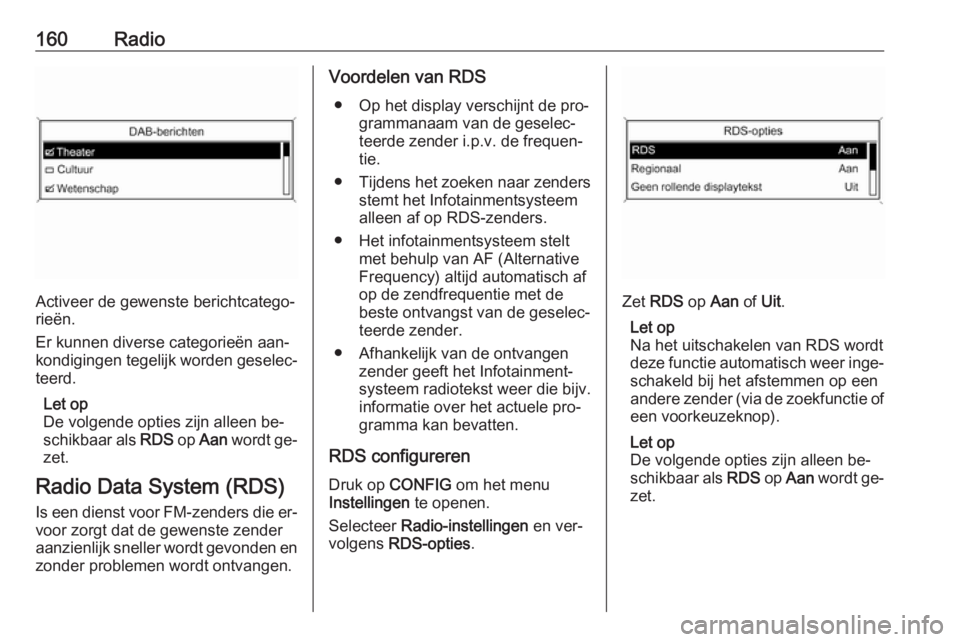
160Radio
Activeer de gewenste berichtcatego‐
rieën.
Er kunnen diverse categorieën aan‐
kondigingen tegelijk worden geselec‐
teerd.
Let op
De volgende opties zijn alleen be‐
schikbaar als RDS op Aan wordt ge‐
zet.
Radio Data System (RDS) Is een dienst voor FM-zenders die er‐
voor zorgt dat de gewenste zender
aanzienlijk sneller wordt gevonden en
zonder problemen wordt ontvangen.
Voordelen van RDS
● Op het display verschijnt de pro‐ grammanaam van de geselec‐
teerde zender i.p.v. de frequen‐
tie.
● Tijdens het zoeken naar zenders
stemt het Infotainmentsysteem alleen af op RDS-zenders.
● Het infotainmentsysteem stelt met behulp van AF (Alternative
Frequency) altijd automatisch af
op de zendfrequentie met de
beste ontvangst van de geselec‐
teerde zender.
● Afhankelijk van de ontvangen zender geeft het Infotainment‐
systeem radiotekst weer die bijv.
informatie over het actuele pro‐
gramma kan bevatten.
RDS configureren Druk op CONFIG om het menu
Instellingen te openen.
Selecteer Radio-instellingen en ver‐
volgens RDS-opties .
Zet RDS op Aan of Uit.
Let op
Na het uitschakelen van RDS wordt
deze functie automatisch weer inge‐
schakeld bij het afstemmen op een
andere zender (via de zoekfunctie of een voorkeuzeknop).
Let op
De volgende opties zijn alleen be‐
schikbaar als RDS op Aan wordt ge‐
zet.